Excel est un tableur et les tableurs ne sont pas distribués aussi largement que les documents. Cela signifie que l'application va mettre l' accent sur la fonction plutôt que sur l'esthétique . Les feuilles ont toujours l'air bien, mais vous devrez passer pas mal de temps pour les rendre faciles à lire. Une chose que vous traiterez souvent est le texte qui déborde des cellules. Cela a tendance à se produire lorsque vous avez collé trop de texte (ou de nombres) dans une cellule et que tout ne peut pas tenir dans sa taille visible. Le texte est tout là dans la cellule mais visuellement, il semble avoir traversé les prochaines cellules. Voici comment corriger le débordement de texte dans les cellules d'Excel.
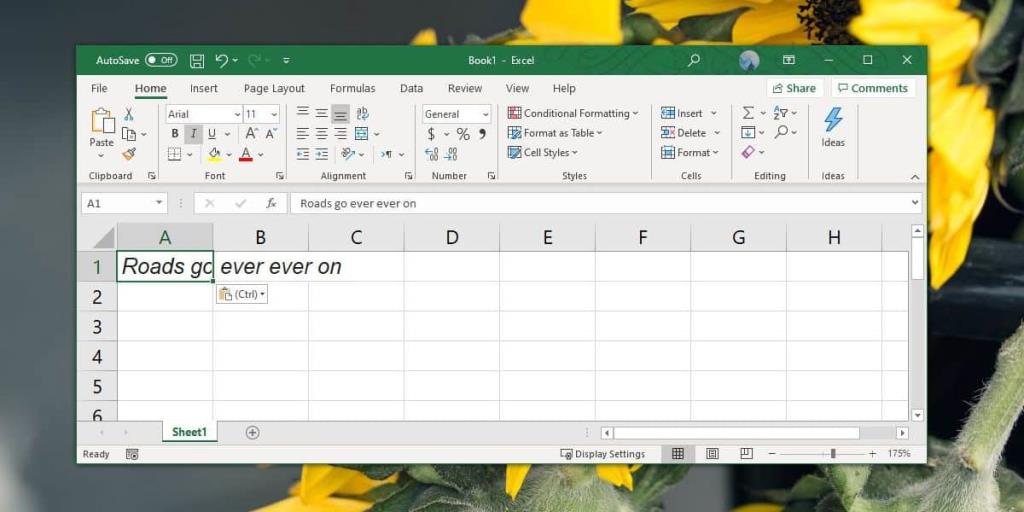
Remarque : le débordement de texte dans les cellules est un problème visuel. Cela n'a aucun impact négatif sur les données dans les cellules. De même, les correctifs répertoriés ici ne modifieront en aucun cas les données des cellules.
Correction du débordement de texte dans les cellules
Il existe trois manières différentes de gérer le débordement de texte dans les cellules dans Excel. Vous pouvez « envelopper » le texte afin qu'il passe automatiquement à la ligne suivante, vous pouvez redimensionner la cellule pour l'adapter au contenu et vous pouvez définir toutes les cellules pour qu'elles soient automatiquement redimensionnées pour s'adapter au contenu.
Envelopper le texte
Ouvrez le fichier Excel dans lequel vous souhaitez corriger le texte qui déborde. Sélectionnez-le et dans l'onglet Accueil, recherchez la boîte à outils d'alignement. Cliquez sur le bouton Envelopper le texte et le texte s'adaptera à l'intérieur de la cellule sans changer sa largeur. La hauteur changera à la place pour s'adapter au texte.
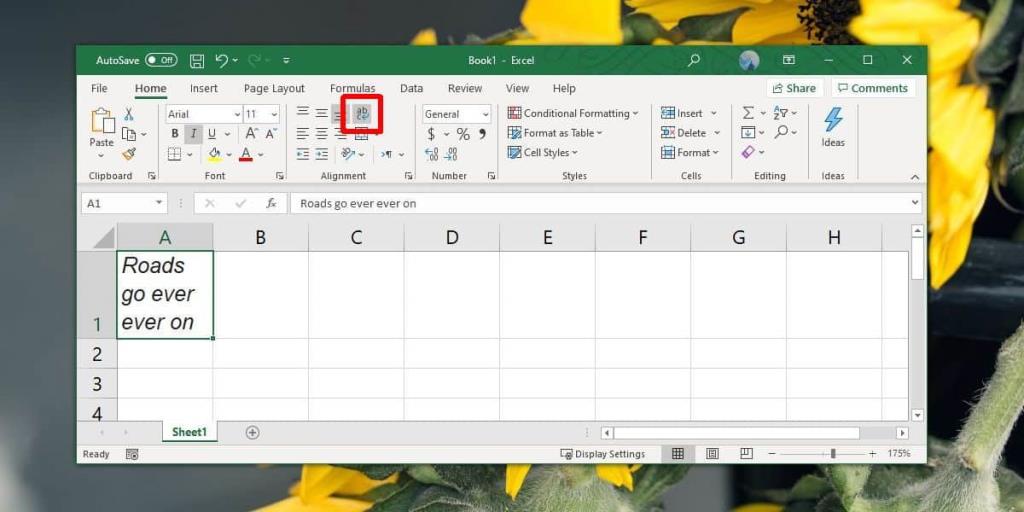
Ajuster la colonne au texte
Cette solution s'appliquera à une colonne mais elle ne prend en compte que les données déjà saisies. Les cellules de la colonne ne s'ajusteront pas automatiquement pour accueillir de nouvelles données.
Pour adapter la colonne au texte, double-cliquez sur la ligne qui divise le titre de la colonne.
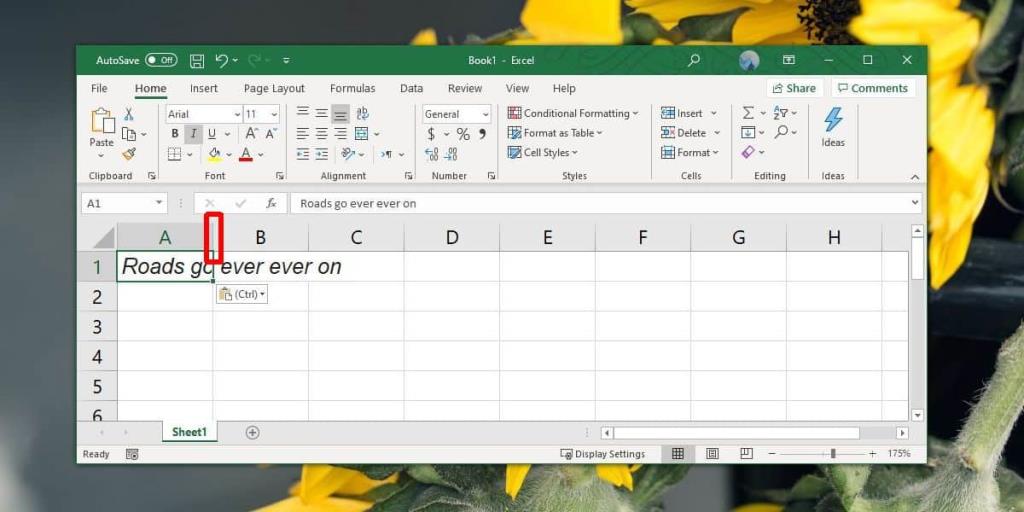
Ajuster automatiquement la largeur de la colonne
Cette dernière option nécessite le moins d'efforts et prendra en compte toutes les données saisies après coup. Sélectionnez la ou les colonnes dans lesquelles vous souhaitez corriger le texte qui déborde. Pour sélectionner une colonne, cliquez sur sa lettre/son titre. Une fois sélectionné, accédez à la boîte à outils Cellules et cliquez sur « Format ». Dans le menu, sélectionnez l'option « Ajuster automatiquement la largeur de la colonne ». Il ajustera la largeur de la colonne afin qu'aucun texte ne déborde. Chaque fois que le texte dans l'une des cellules de la colonne est mis à jour, la largeur s'ajustera en conséquence.
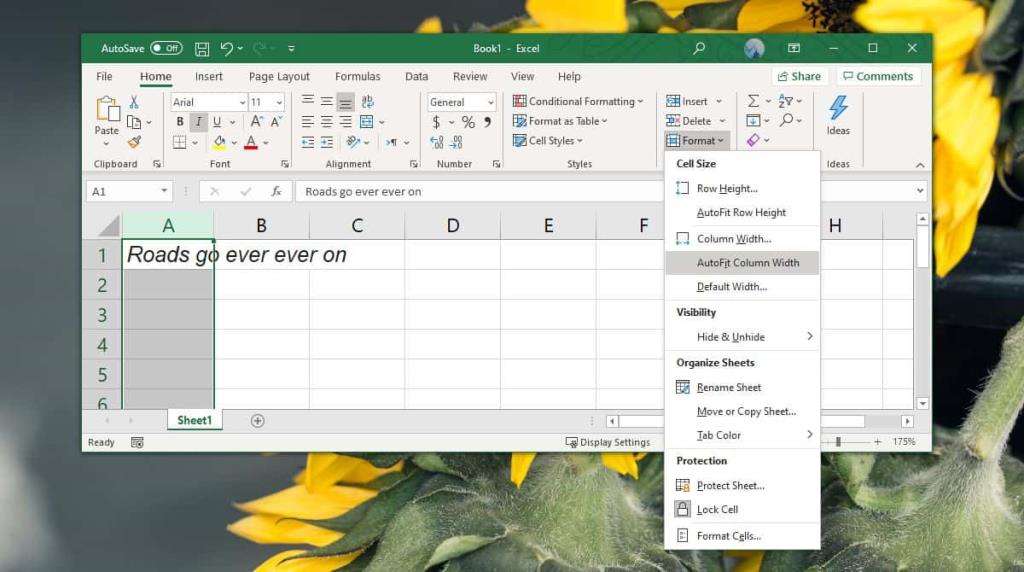
Bien que toutes ces solutions fonctionnent très bien, vous pourriez rencontrer des problèmes si vous avez affaire à des cellules fusionnées, en particulier si les cellules s'étendent sur plusieurs colonnes.

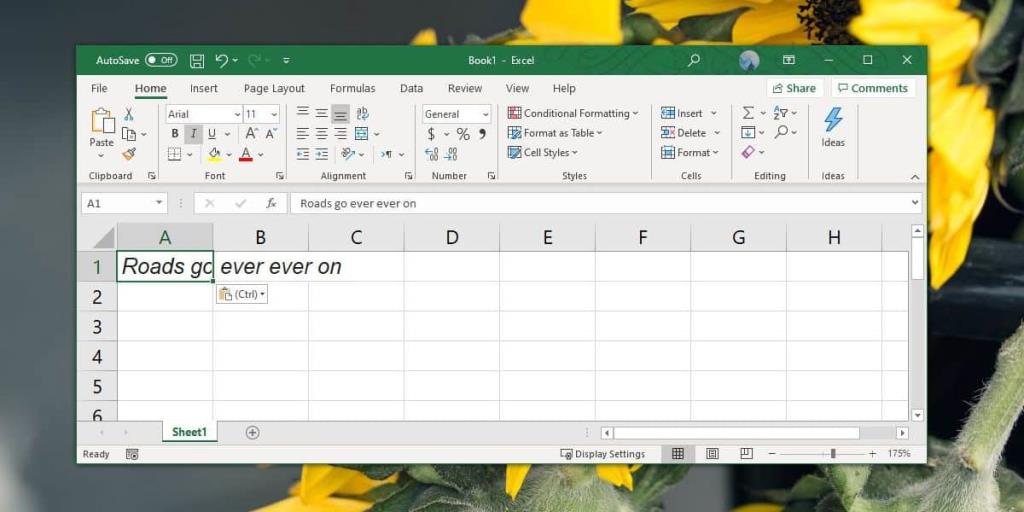
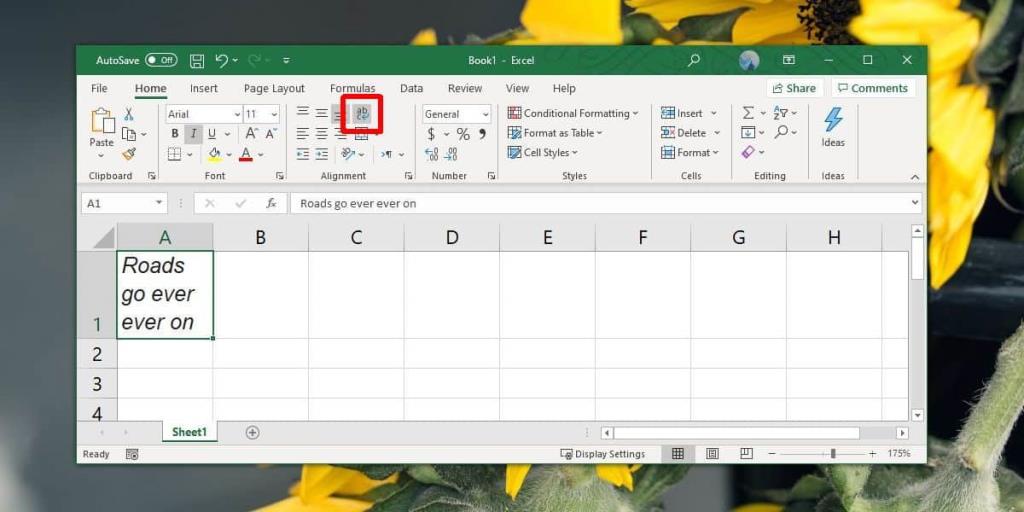
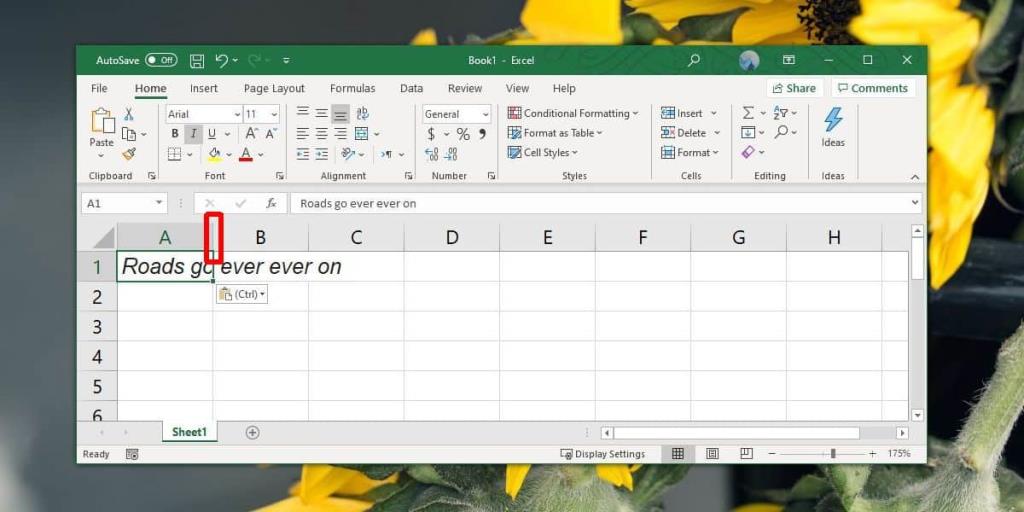
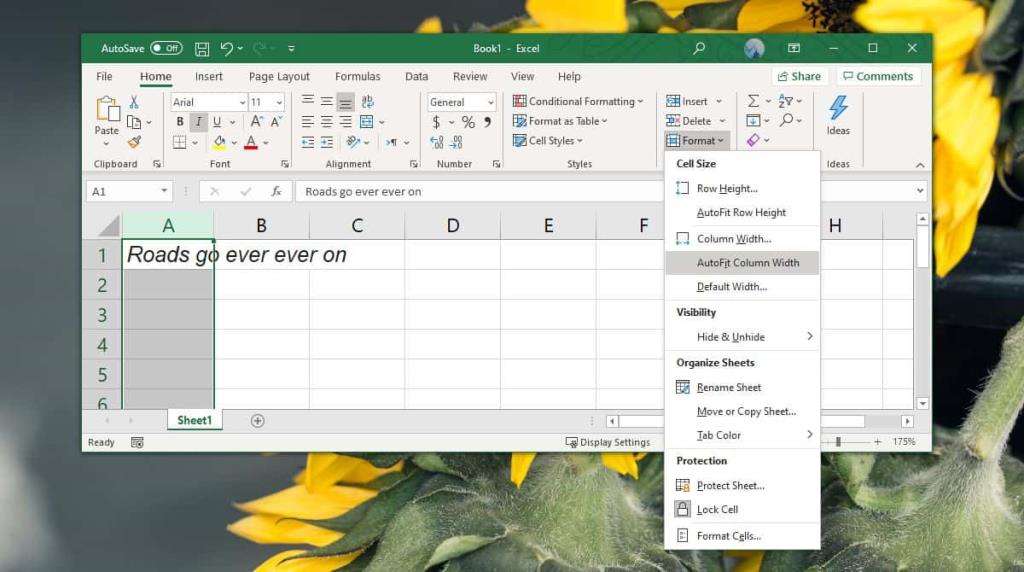
![Protéger la présentation PowerPoint 2010 par mot de passe [Cryptage] Protéger la présentation PowerPoint 2010 par mot de passe [Cryptage]](https://tips.webtech360.com/resources8/r252/image-517-0829093717894.jpg)







